Jak wyeksportować dane Kalendarza Google do pliku ICS

Co wiedzieć
- Otwórz Kalendarz Google na komputerze i wybierz ikonę koła zębatego > Ustawienia > Import i eksport > Eksportuj.
- Na środku ekranu wybierz opcję Eksportuj, aby pobrać plik ZIP.
W tym artykule wyjaśniono, jak wykonać kopię zapasową wszystkich kalendarzy Kalendarza Google w plikach ICS oraz jak wyeksportować wydarzenia z jednego kalendarza. Instrukcje dotyczą Kalendarza Google w internecie.
Eksportuj wydarzenia ze wszystkich kalendarzy
Kalendarz Google to doskonała usługa kalendarza do zarządzania czasem i planowania, która umożliwia planowanie i udostępnianie wydarzeń za pośrednictwem internetu, urządzeń mobilnych i aplikacji komputerowych. Chociaż Kalendarz Google oferuje szeroki zakres funkcji, może się zdarzyć, że zechcesz użyć wydarzenia z Kalendarza Google w innym miejscu lub udostępnić je innym. Jeśli tak, wyeksportuj dane Kalendarza Google do pliku ICS, który jest formatem obsługiwanym przez większość aplikacji do planowania i kalendarzy.
Po utworzeniu kopii zapasowej danych kalendarza w pliku ICS można zaimportować wydarzenia z kalendarza bezpośrednio do innego programu, takiego jak Microsoft Outlook, lub zapisać plik jako kopię zapasową.
Nie możesz eksportować wydarzeń z aplikacji Kalendarz Google.
- Otwórz Kalendarz Google na swoim komputerze.
- W prawym górnym rogu wybierz Ustawienia (ikona koła zębatego), a następnie wybierz Ustawienia z listy rozwijanej.
- Wybierz opcję Importuj i eksportuj, aby pobrać wydarzenia.
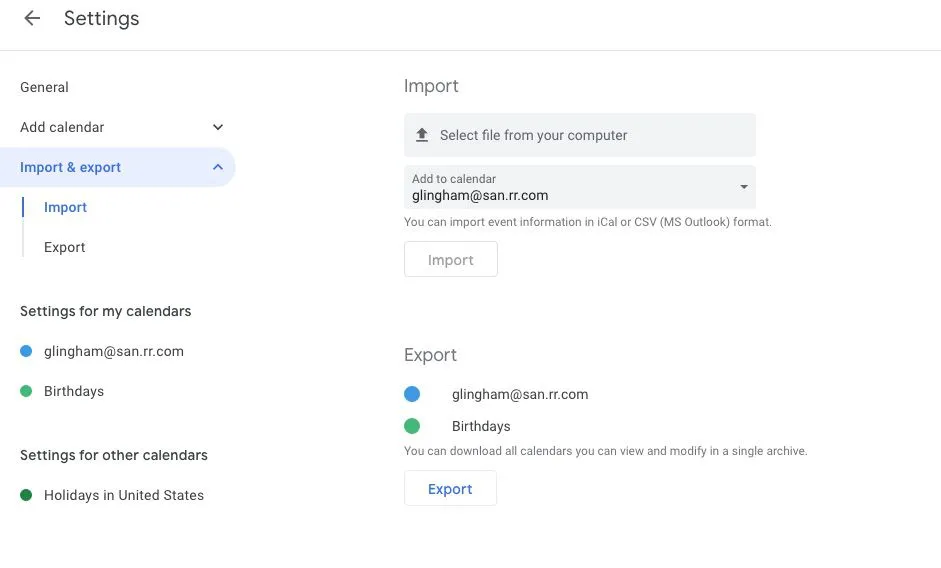
Życiorys - W obszarze Eksportuj wybierz Eksportuj. Plik ZIP zostanie pobrany na Twój komputer. Jeśli otworzysz plik ZIP, znajdziesz osobne pliki ICS dla każdego ze swoich kalendarzy.
Aby zaimportować pliki z powrotem do Kalendarza Google, wyjmij poszczególne pliki ICS z pliku ZIP i zaimportuj je jeden po drugim.
Eksportuj wydarzenia z jednego kalendarza
- Otwórz Kalendarz Google na swoim komputerze.
- Po lewej stronie znajdź sekcję Moje kalendarze. (Może być konieczne wybranie go, aby go rozwinąć).
- Wskaż kalendarz, który chcesz wyeksportować.
- Wybierz ikonę Więcej (trzy kropki), a następnie Ustawienia i udostępnianie.
- W obszarze Ustawienia kalendarza wybierz opcję Eksportuj kalendarz.
- Rozpocznie się pobieranie pliku ICS Twoich wydarzeń.
Jeśli korzystasz z Kalendarza Google w pracy, szkole lub innej organizacji, możesz nie mieć możliwości eksportowania wydarzeń. Skontaktuj się z administratorem.



Dodaj komentarz